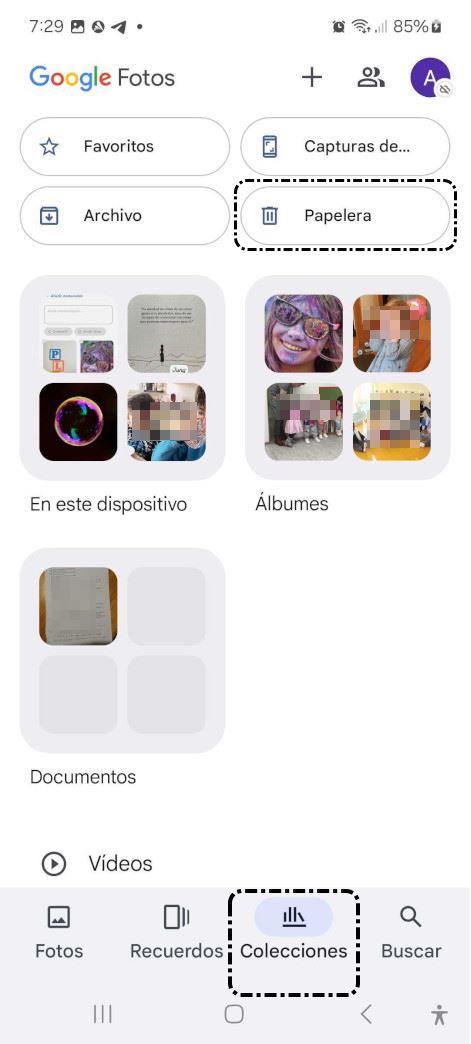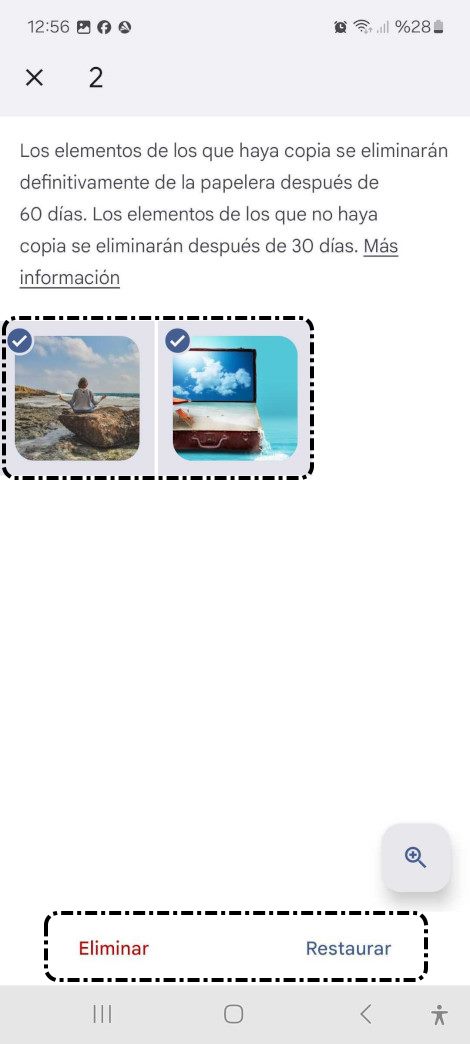Guardar fotos y vídeos
3. Eliminar fotos o vídeos
Si queremos hacer limpieza en Google Fotos o, simplemente, queremos deshacernos de fotos y/o vídeos que nos interesan podemos eliminarlas.
Tenemos que tener en cuenta que:
- Cuando eliminamos las fotos/vídeos de Google Fotos, se eliminarán de nuestra cuenta de Google, de los dispositivos sincronizados y de donde los tengamos compartido dentro de Google Fotos.
- Cuando eliminamos de Google Fotos no se eliminan directamente sino que, se quedan en la papelera durante 60 días.
Desde nuestro ordenador
Para eliminar fotos de Google Fotos, realizaremos los siguientes pasos:
- Seleccionamos los archivos que queremos eliminar clicando en el círculo que se encuentra en la esquina superior izquierda de cada archivo.
- Clicamos en el icono
 , situado en la parte superior derecha.
, situado en la parte superior derecha.
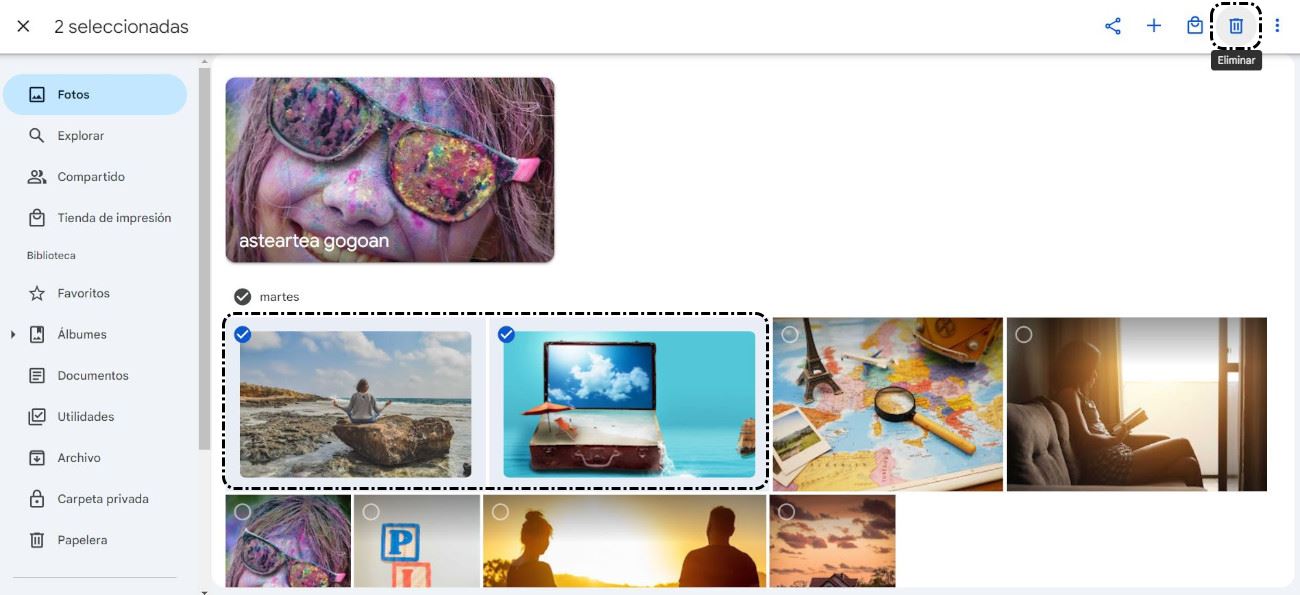
- Confirmamos que queremos eliminar los archivos seleccionados clicando en el botón 'Mover a la papelera'.
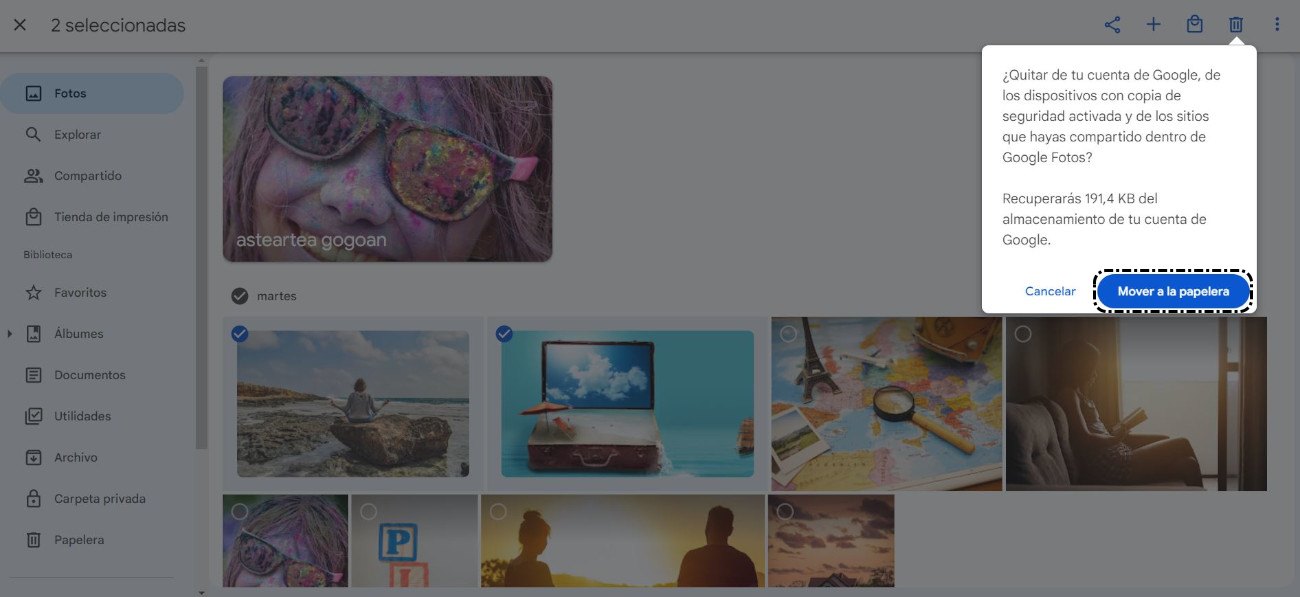
Eliminar o Recuperar de la papelera
Podemos eliminar definitivamente o recuperar los archivos, para ello:
- Clicamos en 'Papelera'.
- Seleccionamos los archivos.
- Elegimos entre 'Eliminar definitivamente' o 'Recuperar' según lo que queramos hacer.

Desde un dispositivo móvil
Para eliminar fotos desde el móvil, seguiremos estos pasos:
- Seleccionamos manteniendo pulsada la foto que queramos eliminar.
- Pulsamos en la opción 'Eliminar'.
- Confirmamos pulsando sobre el botón 'Permitir'.
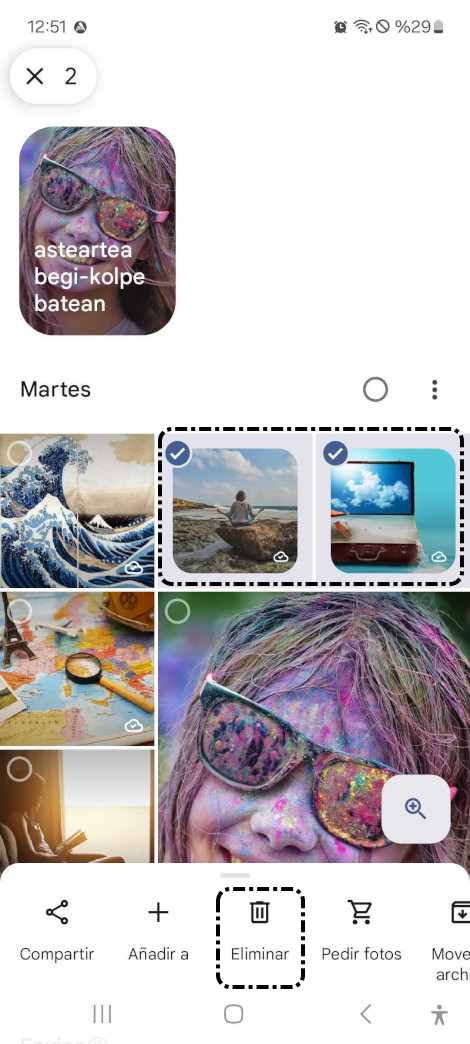
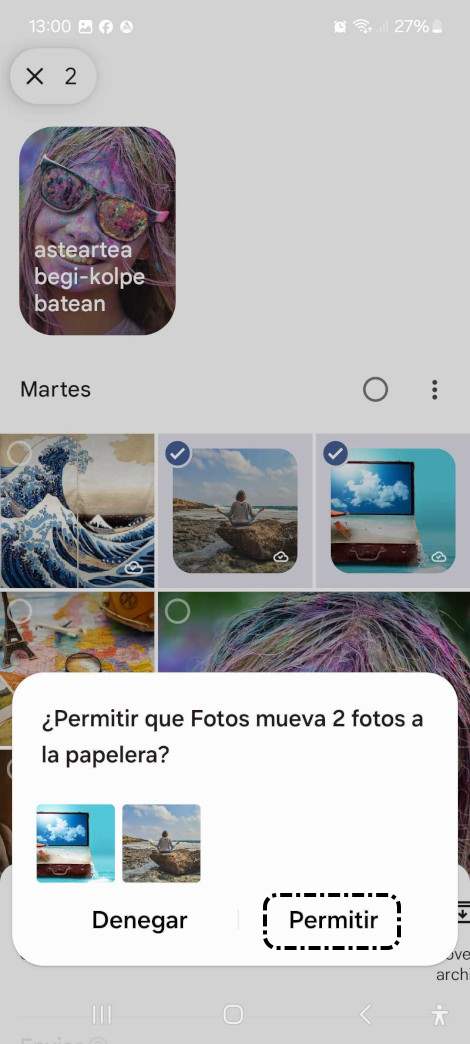
Eliminar o Restaurar
Si no quisiéramos esperar los 60 días para el borrado definitivo o por el contrario queremos recuperar la foto/vídeo que hemos borrado por equivocación:
- Pulsamos en 'Colecciones'.
- Pulsamos en 'Papelera'.
- Seleccionamos las fotos/vídeos y elegimos una de estas dos opciones:
- Eliminar definitivamente pulsando en 'Eliminar'.
- Recuperar los archivos que no queremos eliminar pulsando en 'Restaurar'.